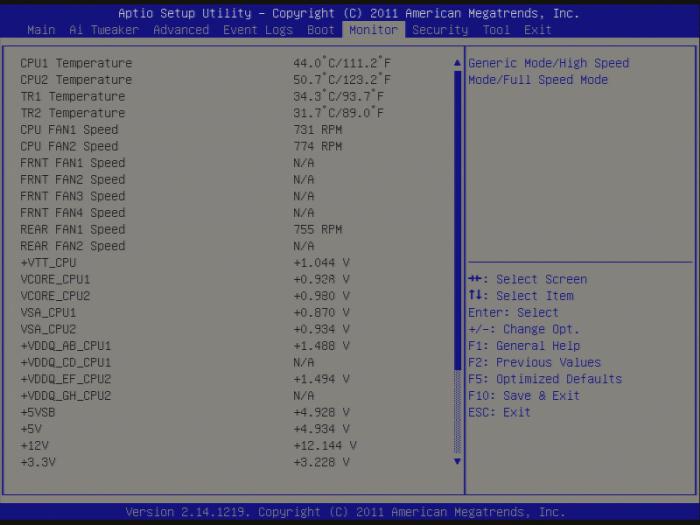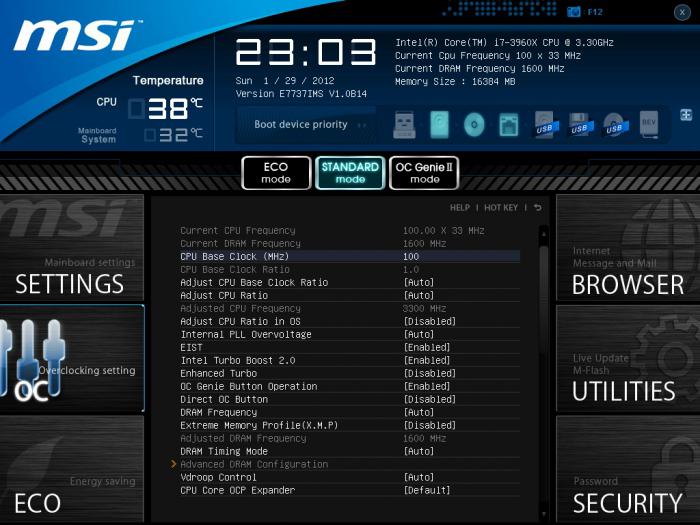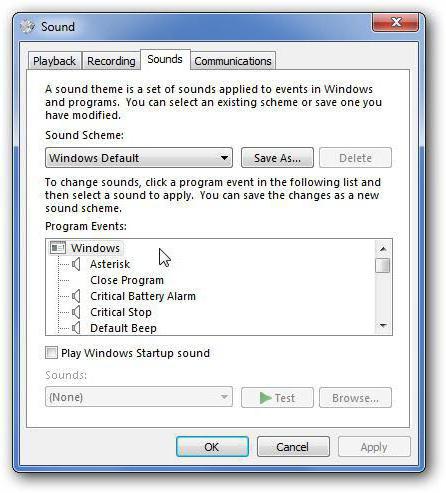Kako ispravno konfigurirati BIOS na vašem računalu i prijenosnom računalu?
Sigurno je gotovo svaki korisniknaišao je na kraticu BIOS (uspostavljena oznaka u računalnom svijetu ruskog govornog područja - BIOS). No, ono što je, kako pravilno konfigurirati BIOS i ono što funkcionira ovaj sustav nije poznato svima. Pokušajmo razumjeti osnovne pojmove i pitanja postavki.
Što je BIOS?
Općenito, sam pojam BIOS, ako je prevedenkratica s engleskog na ruski znači osnovni ulazni / izlazni sustav, ali ne i razumijevanje takvih akcija s informacijama kao takvima. BIOS služi kao sloj za interakciju sustava i aplikacijskih programa s računalnim hardverom.

Ako razumijete, Windowsu se također može pripisatisložen program (skup programa) koji komunicira između računala i korisnika. Ali sada kada su ti programi zaradio, trebamo ne samo upravljačke programe uređaja, ali i sustava BIOS koji omogućuje čak i prije pokretanja operativnog sustava u potpunosti inicijalizirati sve komponente željeza, te ih uskladiti sa zahtjevima parametara raditi ispravno „OS-evima”.
Preliminarno poznavanje funkcija
Govoreći o tome kako pravilno konfigurirati BIOSračunalo ili prijenosno računalo, nemoguće je ne dodirnuti pitanje osnovnih funkcija. Uz navedeno, trebali biste obratiti pažnju na ispitivanje niske razine opreme prije početka sustava. Ako se ne pronađe nikakav problem, upravljanje željeznim komponentama prenosi se na "operativni sustav".
U suprotnom će se prikazati zaslonodgovarajuću obavijest. Ali mnogi su se vjerojatno suočili s takvim situacijama. Na primjer, na računalu, iz nekog razloga, isključena je tipkovnica. Odmah se pojavljuje poruka o odsutnosti. Ili recimo, došlo je do neuspjeha na tvrdom disku, koji BIOS reagira odmah.

Jednako važno je i funkcija spremanja.parametri uređaja, to jest značajke hardvera računala ili prijenosnog računala, unatoč činjenici da je njegova memorija BIOS samo oko 1 MB. No takvi podaci nisu pohranjeni na tvrdom disku, već u posebnom čipu koji se nalazi na matičnoj ploči. Usput, osoba koja je upoznata s postavkama u načinu rada za postavljanje BIOS-a može jednostavno optimizirati performanse bilo koje komponente, iako, kao što pokazuje praksa, obični korisnici teško se pribjegavaju takvim postupcima.
Najpotrebniji parametri za računala i prijenosnike
Kako pravilno konfigurirati BIOS na prijenosnom računalu ili računalu u smislu osnovnih parametara?
Prilikom ulaska u postavke najčešće se koristi.dugo pritisnite tipke Del, F2, F10 ili F12 (ovdje će sve ovisiti o proizvođaču BIOS-a i njegovoj trenutnoj verziji). U svakom slučaju, glavni prozor postavki na gotovo svim uređajima izgleda identičan. Razlika može biti samo u nazivima kategorija i izbornika (na primjer, redoslijed podizanja sustava i prioritet podizanja sustava, što znači prioritet i slijed pokretanja iz određenog uređaja koji se postavlja prvi, drugi, itd. U red čekanja).

Prva stvar koju biste trebali obratiti pozornost prilikom ulaskaU glavnom prozoru ovo je postavka datuma i vremena sustava. Imajte na umu da se ta instalacija radi ovdje, a ne u standardnim postavkama sustava Windows. Mnogi korisnici koji to ne znaju često imaju problema s instaliranjem softvera, jer se instalacijski program prvo fokusira na parametre postavljene u BIOS-u, a ne u sustavu Windows. Ispada da je čak i s jednim datumom, koji je postavljen u sustavu, glavni (u BIOS-u) izvrstan, stoga dolazi do sukoba.
Kako pravilno konfigurirati BIOS za instaliranje "Windows" s diska?
Sada dodirnite jednako važno pitanjepovezano s početnom instalacijom "OSes" s diska. Kako pravilno konfigurirati BIOS u ovom slučaju? Glavna je svrha postaviti gore navedeni prioritet pokretanja.

Drugim riječima, korisnik je dužanpostupak pokretanja nije bio s tvrdog diska, već s izmjenjivih CD / DVD medija. U većini slučajeva ovo se obavlja iz odjeljka za podizanje sustava, pri čemu optički pogon mora biti naveden kao prvi uređaj (prvi uređaj za podizanje sustava). Uređaj za pokretanje možete promijeniti pomoću standardnih tipki PgUp i PgDn koji su dostupni na bilo kojoj tipkovnici. Zatim morate spremiti promjene (obično tip F10 ili naredbu Save & Exit), nakon čega slijedi automatsko ponovno podizanje sustava, a početak će se izvršiti s optičkog diska.
Postavljanje BIOS-a za instalaciju "Windows" iz bljeskalice
Sada nekoliko riječi o tome kakokonfigurirajte BIOS ako je instalacija sustava napravljena s prijenosnog USB pogona. Takve su situacije najčešće kada netbook pogon jednostavno nije dostupan.
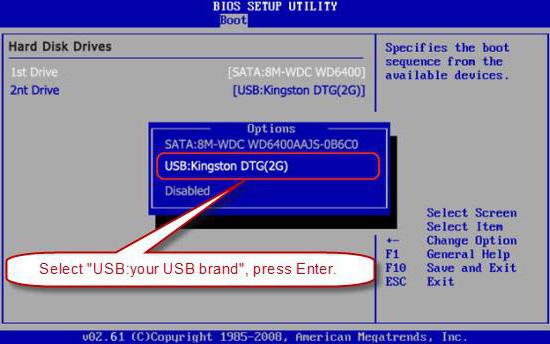
U načelu, pitanje ovdje također se svodi naza instalaciju prioritetnog uređaja, ali samo to neće biti disk, već bljesak. Imajte na umu da se bljesak pogon mora umetnuti u odgovarajući USB priključak čak i prije uključivanja računala ili prijenosnog računala, inače se neće otkriti.
Kako pravilno konfigurirati BIOS ("Windows 7") nakon instalacije sustava
Po završetku početne instalacijske faze istogWindows 7, međutim, kao i svaki drugi sustav u ovoj obitelji, uvijek ponovno pokreće terminal. Ako ne promijenite parametre prioritetnog uređaja, korisnik će se suočiti samo s činjenicom da će se instalacija ponovno pokrenuti.
Zaključak je najjednostavniji: Kada se ponovno podignete, unesite postavke i postavite tvrdi disk kao glavni (prvi) uređaj. U načelu, ako je pogon prvi, a tvrdi disk je drugi, jednostavno izvucite instalacijski disk iz pogona. No, bolje je promijeniti postavke odmah. Odjednom ćete igrati igru koja zahtijeva prisutnost originalnog diska, zaboravite ukloniti i isključiti računalo! Kada je uključena, prikazat će se poruka da ovaj disk nije disk sustava i da će se postavke morati ponovno promijeniti.
Zatim, obratite pozornost na pitanje kakokonfigurirajte BIOS na nekim modelima prijenosnika različitih proizvođača. Uglavnom, postavljanje je gotovo isto, ali postoje neke točke koje vrijedi ostati odvojeno.
Postavljanje BIOS-a u prijenosnicima ASUS
Dakle, kako ispravno konfigurirati BIOS na prijenosnom računaluASUS u pogledu prioriteta pokretanja? Najprije ulazimo u program pritiskom na F2 ili Del, a zatim idemo na odjeljak Sigurnost, pronađemo odjeljak Sigurno podizanje sustava i onemogućimo mogućnost Secure Boot Control (postavljeno na Disabled).

Vratite se na odjeljak za podizanje sustava i koristite gaPojavio se pokretanje CSM-a. Spremite promjene, ponovno podignite laptop i ponovno idite na BIOS. Sada u odjeljku Podizanje sustava kao prioritetni uređaj možete instalirati disketni pogon ili bljesak voziti. Pitanje kako ispravno konfigurirati BIOS (ASUS), ne bi trebalo uzrokovati nikakve posebne poteškoće. Usput, takve postavke su omogućene prema zadanim postavkama na gotovo svim uređajima ovog proizvođača.
Postavljanje BIOS-a u Acer prijenosnicima
Sada razmotrite kako pravilno konfigurirati BIOSna Acer prijenosnom računalu. U načelu, sve izgleda standardno ovdje, ali neke dodatne opcije zaslužuju glavnu pozornost. Ovo je F12 Boot Menu. Kada je ova opcija omogućena, korisniku će se tražiti da odaberete s kojeg uređaja kako biste je mogli izraditi prije učitavanja sustava, čime se korisniku sprema korisniku ručno određivanje prioriteta.
Drugi zanimljiv parametar je D2D Recovery, koji vam omogućuje aktiviranje oporavka sustava. No poželjno je koristiti samo pomoću posebnog alata za Acer Recovery Management.

Konačno, treći parametar Power On Display omogućuje kontrolu uključivanja i isključivanja glavnog zaslona, ako je spojen vanjski monitor na prijenosno računalo.
Postavljanje BIOS-a u Hewlett Packard prijenosna računala
Pa ipak vrijedi reći nekoliko riječi o tome kako pravilno konfigurirati BIOS na HP prijenosno računalo. I ovdje ima i svoje zanimljive trenutke.
Odmah nakon uključenja uređaja, pritisnite tipku Esc, a na zaslonu će se pojaviti izbornik Startup Menu. Što je zanimljivo? Činjenica da ima dvije stavke: F9 Boot Device Options i F10 BIOS Setup.
Prva opcija odabrana je za jednokratno pokretanjeodabirom uređaja, drugi će se upisati izravno u BIOS postavke. Ovdje u sekciji konfiguracije sustava morate otići do mogućnosti podizanja sustava, gdje biste trebali koristiti redoslijed podizanja sustava. F5 / F6 tipkama se samo pomicanje gore i dolje. Međutim, za dizanje s optičkih medija, bolje je postaviti prioritetnu opciju izravno na BIOS. Upravitelju se mora ostaviti da odabere početak s bljeskalice.
Neke značajke u postavljanju BIOS-a za nenormalne situacije
Naravno, ove funkcije i BIOS postavke nesu ograničene. Na primjer, u situaciji u kojoj se javljaju problemi s tvrdim diskovima, potrebna je puna provjera, koja uključuje površinsku dijagnostiku.
Bez obzira koji će uslužni program biti(izvorni Windows alat ili program treće strane), poželjno je provesti punu provjeru prilikom mijenjanja parametra SATA kontrolera iz AHCI na IDE način rada.

Između ostalog, ako netko zna, BIOSTakođer vam omogućuje kontrolu nekih drugih parametara, recimo, temperature procesora, brzine rotacije vretena tvrdog diska, količine memorijskih uređaja. Pomoću ovog programa možete postaviti različite parametre za prekidanje IRQ-a, uključivanje ili isključivanje uređaja, učitavanje sustava preko mreže itd. Iako, ako to gledate, obični korisnik praktički ne treba takve postavke (osim uz rijetke iznimke) BIOS bez posebnih znanja, kao što kažu, bolje je da se ne popeti.
zaključak
To je sve za pitanje, kakokonfigurirajte BIOS. Kao što je već jasno, posebne postavke koje su potrebne u hitnim situacijama nisu uzete u obzir u ovom materijalu. Ali ovdje su neki zanimljivi parametri koji su bili pogođeni. Međutim, ako netko želi proučavati BIOS postavke, tako da kažem, u većem opsegu, to neće biti naporan. Najmanje možete pročitati tehničku dokumentaciju ili koristiti savjete koji se obično prikazuju na desnoj strani zaslona prilikom ulaska u određeni izbornik. No, same postavke gotovo su uvijek automatizirane i postavljene da koriste najbolje zadane postavke.
Pa, problem postavljanja prioritetnih uređajaza preuzimanje datuma i vremena, mislim, neće uzrokovati nikakve posebne poteškoće, budući da su radnje identične čak iu uređajima različitih proizvođača. Ovdje je najvažnije pronaći odgovarajuću sekciju, a za razumijevanje naslova trebat će vam najmanje poznavanje engleskog jezika.